Python Tkinter自定义控件性能考量
发布时间: 2024-12-25 08:50:06 阅读量: 8 订阅数: 10 


Python tkinter 下拉日历控件代码
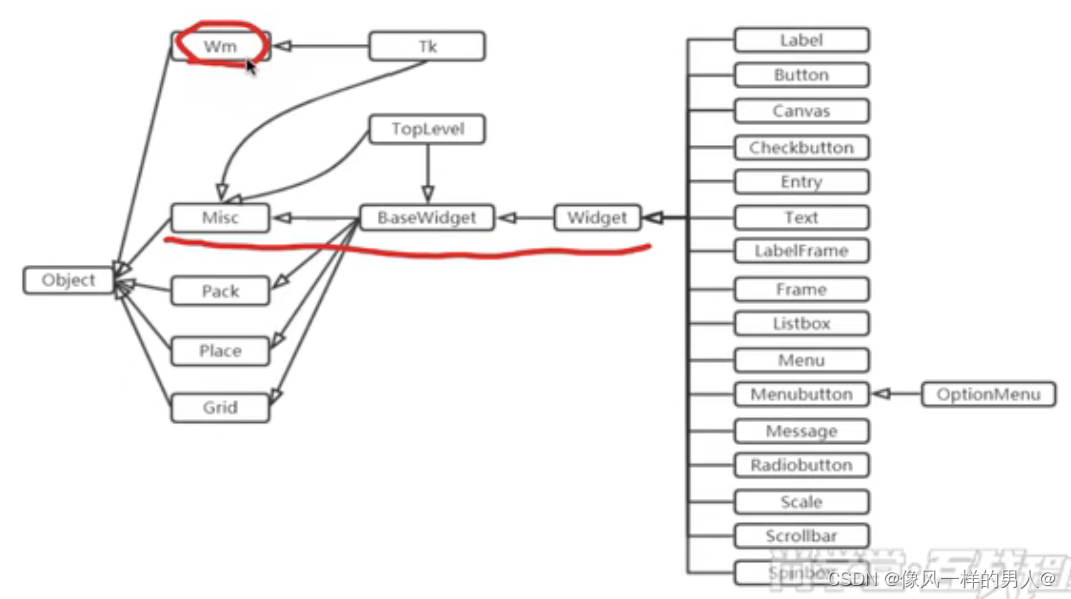
# 摘要
本文系统地介绍了Python Tkinter库的基础知识、自定义控件的创建与优化,以及高级应用案例分析。首先,文章对Tkinter的基础知识和自定义控件入门进行了介绍,接着深入分析了Tkinter控件的机制,包括控件类的继承结构、自定义控件的创建过程和布局管理策略。随后,文章转向性能优化,探讨了如何识别和优化控件性能,特别是在渲染效率和交互响应方面。文章第四章通过实际案例展示了复杂控件的开发、跨平台兼容性调试以及控件库的构建和分发。最后,在总结与展望章节,作者分享了自定义控件开发的经验和未来发展的趋势。本文旨在为读者提供一个全面的Tkinter自定义控件开发指南,强调理论与实践相结合的重要性。
# 关键字
Python;Tkinter;自定义控件;性能优化;跨平台兼容性;控件库分发
参考资源链接:[Python Tkinter界面卡死:多线程解决方法](https://wenku.csdn.net/doc/64534162ea0840391e778f21?spm=1055.2635.3001.10343)
# 1. Python Tkinter基础与自定义控件入门
Tkinter是Python的标准GUI库,它提供了一套易于使用的控件,使开发者能够创建功能丰富的图形用户界面应用程序。本章旨在为初学者提供Tkinter基础知识,并引导读者入门自定义控件的开发。
## 1.1 Python Tkinter简介
Tkinter是一个跨平台的GUI工具包,它是Tk工具包的Python接口,最初是为Tcl语言设计的。Python通过Tkinter库,使得用Python编写图形界面程序变得简单而直观。无论是快速搭建原型,还是开发复杂的桌面应用程序,Tkinter都是Python开发者的理想选择。
## 1.2 安装Tkinter
在开始使用Tkinter之前,需要确保Python环境中已经安装了Tkinter。通常情况下,Python的标准安装包已经包含了Tkinter,但如果没有安装,可以通过包管理工具进行安装。以Python 3为例,在大多数操作系统上,可以通过以下命令进行安装:
```bash
pip install tk
```
安装完成后,可以使用以下Python代码检查Tkinter是否成功安装:
```python
import tkinter as tk
root = tk.Tk()
root.title("Tkinter 简易窗口")
root.mainloop()
```
如果能够看到一个空白窗口弹出,说明Tkinter已经成功安装。
## 1.3 Tkinter控件概述
Tkinter控件是构成GUI应用程序的基本元素,它们包括按钮、标签、输入框、画布等。在Tkinter中,控件的创建和管理遵循一个层次化的结构,每个控件都是`tkinter Widget`类的实例。
基本的控件使用示例如下:
```python
from tkinter import *
# 创建窗口
root = Tk()
# 创建一个标签控件
label = Label(root, text="Hello, Tkinter!")
label.pack()
# 创建一个按钮控件,点击时输出提示信息
def on_button_click():
print("Button clicked!")
button = Button(root, text="Click me!", command=on_button_click)
button.pack()
# 启动事件循环
root.mainloop()
```
在上面的代码中,我们创建了一个包含一个标签和一个按钮的简单窗口。当用户点击按钮时,会在控制台输出一条信息。这只是Tkinter功能的冰山一角,后续章节将深入探讨Tkinter的高级控件和自定义控件的开发。
通过以上内容,我们已经对Tkinter有了一个基本的认识。下一章,我们将深入探索Tkinter的控件类继承结构,以及如何自定义控件以满足更复杂的编程需求。
# 2. 深入理解Tkinter控件机制
## 2.1 Tkinter控件类的继承结构
### 2.1.1 控件类层次分析
Tkinter的控件类结构是一个典型的面向对象继承体系。在这个体系中,顶层的`Widget`类作为基类,包含了所有控件共有的方法和属性。随后,每个控件类型都有一个对应的子类,例如`Button`和`Label`等,它们继承自`Widget`类,并添加了特定的方法和属性来实现各自的功能。
例如,`Toplevel`类是`Window`类的子类,用于创建顶层窗口。它的方法可以控制窗口的特性,如设置窗口标题、调整窗口大小等。
```python
import tkinter as tk
def main():
root = tk.Tk()
window = tk.Toplevel(root)
window.title("我的窗口")
window.geometry("300x200")
tk.Label(window, text="这是一个标签").pack()
root.mainloop()
if __name__ == "__main__":
main()
```
在上述代码中,我们创建了一个`Toplevel`窗口,并设置了标题和大小。`Toplevel`类是从`Window`类继承而来的,因此它可以使用`Window`类的方法。
### 2.1.2 核心控件类的属性和方法
核心控件类,如`Button`、`Label`和`Entry`等,都有它们特定的属性和方法。这些属性和方法定义了控件的外观和行为。例如,`Button`类有一个`command`属性,可以将一个函数绑定到按钮的点击事件上。
```python
import tkinter as tk
def on_button_click():
print("按钮被点击了!")
def main():
root = tk.Tk()
btn = tk.Button(root, text="点击我", command=on_button_click)
btn.pack()
root.mainloop()
if __name__ == "__main__":
main()
```
在上面的示例中,我们定义了一个按钮,并将`on_button_click`函数绑定到按钮的`command`属性。当按钮被点击时,该函数就会被执行。
## 2.2 自定义控件的创建过程
### 2.2.1 继承Tkinter控件类
创建自定义控件的第一步是继承Tkinter现有的控件类。通常,我们从`tkinter.Canvas`或其他特定类型的控件类继承,以便在自定义控件中保留原有控件的特性,然后进行扩展或重写。
```python
import tkinter as tk
class CustomButton(tk.Button):
def __init__(self, master=None, **kwargs):
super().__init__(master, **kwargs)
# 在这里可以添加自定义的属性和方法
def main():
root = tk.Tk()
custom_button = CustomButton(root, text="自定义按钮", command=lambda: print("自定义按钮被点击"))
custom_button.pack()
root.mainloop()
if __name__ == "__main__":
main()
```
在上面的代码中,`CustomButton`类继承自`tkinter.Button`类,并可以添加自定义的属性和方法来扩展按钮的功能。
### 2.2.2 控件初始化与配置
控件的初始化配置是在构造函数`__init__`中完成的,这里可以定义控件的初始状态,如尺寸、颜色、文本等。对于继承自Tkinter的控件类,可以调用父类的`__init__`方法来设置基础属性。
```python
def __init__(self, master=None, **kwargs):
super().__init__(master
```
0
0





